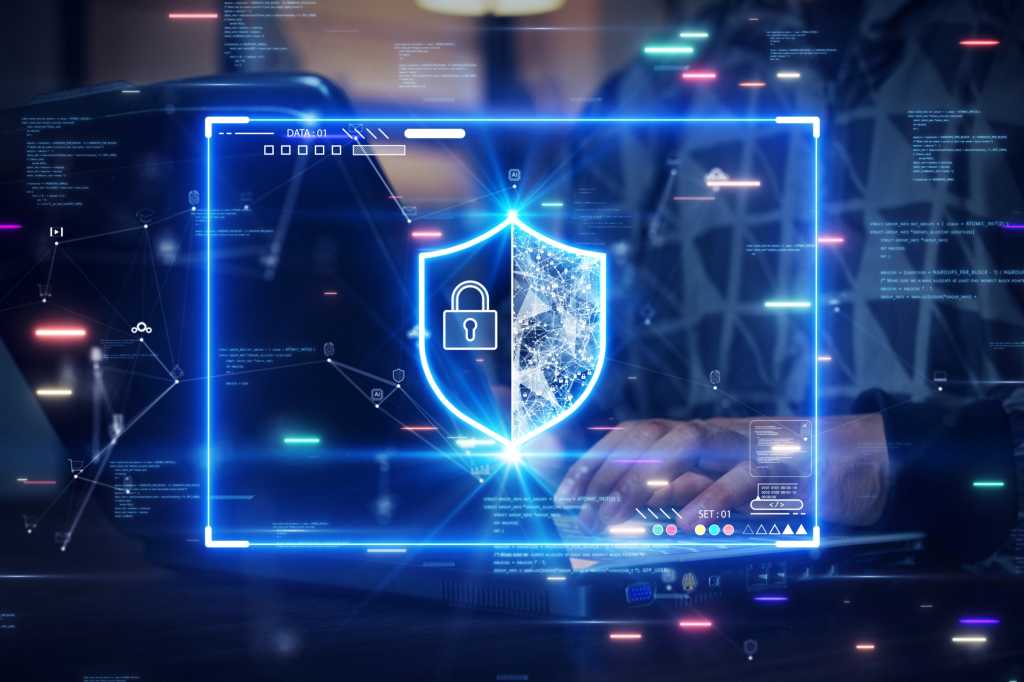برامج مكافحة الفيروسات عبارة عن حزم شاملة لا تكتشف أنواع الفيروسات وتحظرها فحسب، بل تتضمن أيضًا في كثير من الأحيان وظائف للحماية من التصيد الاحتيالي وبرامج الفدية بالإضافة إلى ميزات أخرى مثل VPN أو مدير كلمات المرور.
للقيام بذلك، فإنها تتطلب الكثير من ذاكرة الوصول العشوائي (RAM)، والتي تفتقر إليها التطبيقات الأخرى بعد ذلك.
الجزء الأكثر استهلاكًا للوقت هو بالطبع مراقبة إجراءات الملف الجارية. عند بدء تشغيل البرامج وتثبيتها، يقوم برنامج مكافحة الفيروسات بمراقبة جميع الملفات القابلة للتنفيذ بالإضافة إلى المستندات التي يتم تحميلها لاحقًا. يؤدي هذا إلى ربط موارد الذاكرة ووحدة المعالجة المركزية.
على أجهزة الكمبيوتر الحالية ذات المعالجات الحديثة متعددة النواة وذاكرة الوصول العشوائي (RAM) سعة 32 جيجابايت، لا يلعب هذا دورًا تقريبًا. ومع ذلك، مع النماذج القديمة، غالبًا ما يكون من الملاحظ بشكل واضح أن الحماية من الفيروسات تؤدي إلى إبطاء جهاز الكمبيوتر.
ستجد في هذه المقالة عددًا من النصائح التي يمكنك استخدامها لتسريع برنامج مكافحة الفيروسات لديك أو تقليل تأثيره على أداء جهاز الكمبيوتر الخاص بك — وخاصة Microsoft Defender.
يتمتع Microsoft Defender بوضع خاص
في العام الماضي، في اختبار لبرنامج مكافحة الفيروسات، قمنا على وجه التحديد بفحص تأثيراته على سرعة إجراءات الملفات مثل النسخ والضغط بالإضافة إلى الإجراءات على الإنترنت.
وكان الافتراض في ذلك الوقت هو أن Microsoft Defender لن يكون له أي تأثير على هذه المهام، لأنه يصل إلى الملفات التي يتم تحميلها بواسطة نظام التشغيل على أي حال.
لكن العكس كان هو الحال. حتى أن سيارة Defender أثبتت أنها متعطشة للموارد بشكل خاص وانتهى بها الأمر في المركز قبل الأخير في قائمة تضم 15 مرشحًا للاختبار.
لذلك قمنا بتجميع العديد من النصائح المخصصة لـ Defender في هذه المقالة. على أجهزة الكمبيوتر القديمة والأبطأ إلى حد ما، نوصي بالتبديل إلى البرامج المجانية الموفرة للموارد من Avast أو AVG أو إلى برنامج Eset Internet Security الفائز في الاختبار، والذي تمت إعادة تسميته منذ ذلك الحين إلى Eset Home Security Essential.
تحسين قاعدة الأجهزة: الترقية إلى SSD
يستفيد برنامج مكافحة الفيروسات، مثل أي برنامج وWindows نفسه، من أجهزة قوية. يمكن زيادة سرعة عمليات فحص الفيروسات بشكل كبير عن طريق نقل محرك أقراص النظام من القرص الصلب إلى SSD.
تُفضل النماذج ذات واجهة PCIe وبروتوكول NVMe. ومع ذلك، تتمتع محركات أقراص SATA SSD أيضًا بمزايا واضحة على محركات الأقراص الثابتة من حيث السرعة.
مزيد من القراءة: أفضل محركات أقراص SSD: من SATA إلى PCIe 5.0، ومن الميزانية إلى Premium
الإجراء الآخر الموصى به هو توسيع ذاكرة الوصول العشوائي. يجب أن يحتوي جهاز الكمبيوتر اليوم على ذاكرة وصول عشوائي (RAM) تبلغ سعتها 16 جيجابايت على الأقل. إذا كنت تريد أن تكون في الجانب الآمن، قم بزيادة المساحة إلى 32 جيجابايت. بهذه الطريقة، يمكن الاحتفاظ بمحرك مكافحة الفيروسات بالكامل في ذاكرة الوصول العشوائي السريعة ولا يتعين على Windows إعادة تحميل أي وحدات.
المسح السريع بدلاً من الفحص الكامل
تقوم جميع برامج مكافحة الفيروسات بفحص جهاز الكمبيوتر بانتظام بحثًا عن البرامج الضارة؛ يتم تشغيل عمليات الفحص هذه بشكل غير مرئي في الخلفية. عادةً ما تكون هذه عمليات فحص سريعة تتضمن فقط المجلدات التي تمثل الأهداف المفضلة للبرامج الضارة، مثل مجلدات Windows المطلوبة لبدء تشغيل النظام أو مجلدات التسجيل.
يتم أيضًا فحص أجهزة التخزين القابلة للإزالة مثل محركات أقراص USB أثناء الفحص السريع، وكذلك العمليات النشطة وذاكرة الوصول العشوائي (RAM) والملفات الموجودة في ملفات تعريف المستخدمين.
بالإضافة إلى ذلك، يقدم كل برنامج مكافحة فيروسات أيضًا فحصًا كاملاً. يقوم بمسح كافة الملفات الموجودة في كافة المجلدات الموجودة على القرص الصلب. يمكن أن تستغرق هذه العملية عدة ساعات. إذا تم تحميل تعريفات فيروسات جديدة خلال هذا الوقت، فيجب أن يبدأ الفحص مرة أخرى من البداية.
يتعين عليك عادةً بدء الفحص الكامل يدويًا. ومع ذلك، يجب عليك استخدام طريقة الفحص هذه فقط إذا قمت بإعادة تثبيت برنامج مكافحة الفيروسات. وبخلاف ذلك، فإن الفحص السريع بالتزامن مع الفحص في الوقت الفعلي لبرامج مكافحة الفيروسات يوفر حماية كافية ضد البرامج الضارة.
Microsoft Defender: فحص سريع أسبوعيًا
تمامًا مثل برامج مكافحة الفيروسات الأخرى، يقوم Defender أيضًا بإجراء عمليات فحص سريعة منتظمة (راجع المربع “لا يوجد فحص سريع يومي باستخدام Defender”). يمكنك أيضًا ضبط البرنامج لبدء الفحص كل أسبوع في يوم محدد وفي وقت محدد.
يتيح لك هذا تحديد وقت لإجراء عمليات الفحص السريع عندما يكون جهاز الكمبيوتر الخاص بك خاملاً بشكل طبيعي.
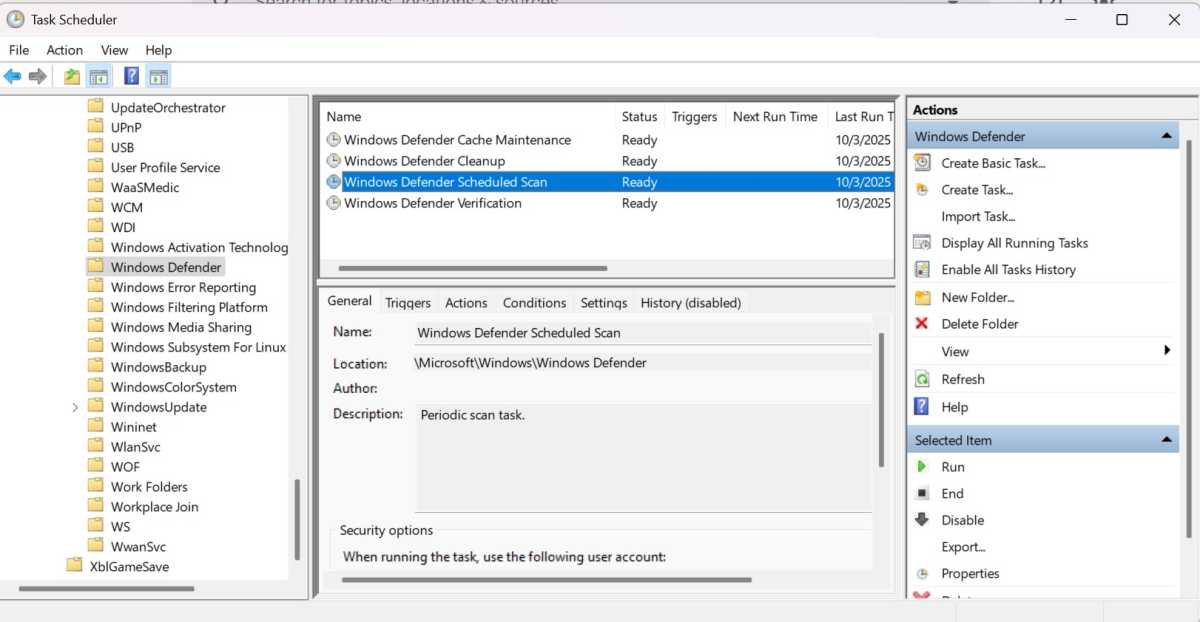
للقيام بذلك، اتبع ما يلي:
اكتب المهام في نافذة البحث بشريط المهام وانقر على “جدولة المهام”.
انقر على السهم الصغير الموجود أمام “مكتبة جدولة المهام” ثم على “Microsoft > Windows”. قم بالتمرير لأسفل قائمة المجلدات وحدد “Windows Defender”. في النافذة العلوية للعمود الأوسط لبرنامج جدولة المهام، حرك علامة التبويب الموجودة أسفل “الاسم” إلى اليمين حتى تكون الأسماء الكاملة مرئية وانقر نقرًا مزدوجًا على “Windows Defender مجدولة الفحص”.
في نافذة “خصائص الفحص المجدول لـ Windows Defender”، افتح علامة التبويب “المشغلات” وانقر على “جديد”. في النافذة التالية، حدد “أسبوعيًا”، وقم بتعيين اليوم المطلوب من الأسبوع والوقت لتشغيل الفحص السريع وأغلق النافذة بالنقر فوق “موافق”.
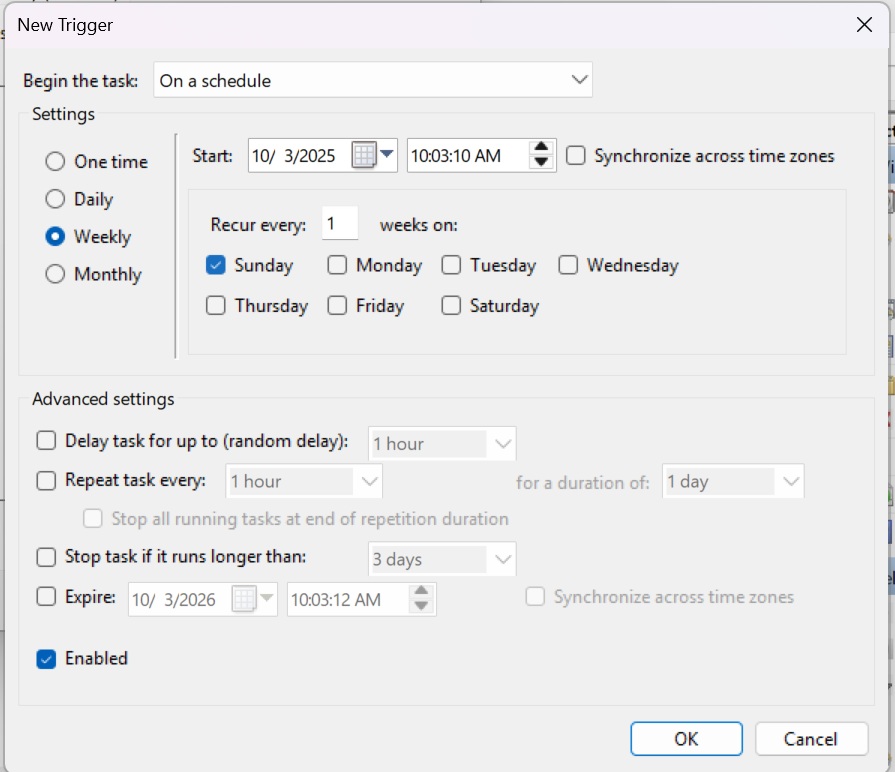
قم بالتبديل إلى علامة التبويب “الإجراءات”، وانقر فوق “جديد” وتأكد أولاً من تعيين خيار “بدء البرنامج” بجوار “الإجراء”. انقر فوق “استعراض” ضمن “البرنامج/البرنامج النصي” وحدد الملف “C:Program FilesWindows DefenderMpCmdRun.exe”. يدخل – المسح الضوئي – نوع المسح 1 في الحقل “إضافة وسيطات”.
سيضمن هذا قيام Defender بإجراء فحص سريع. ثم أغلق جميع نوافذ جدولة المهام بكلمة “موافق”. مع برامج مكافحة الفيروسات الأخرى، يمكنك عادةً تعيين البرنامج مباشرة بحيث يجب عليه إجراء الفحص فقط في يوم معين من الأسبوع.
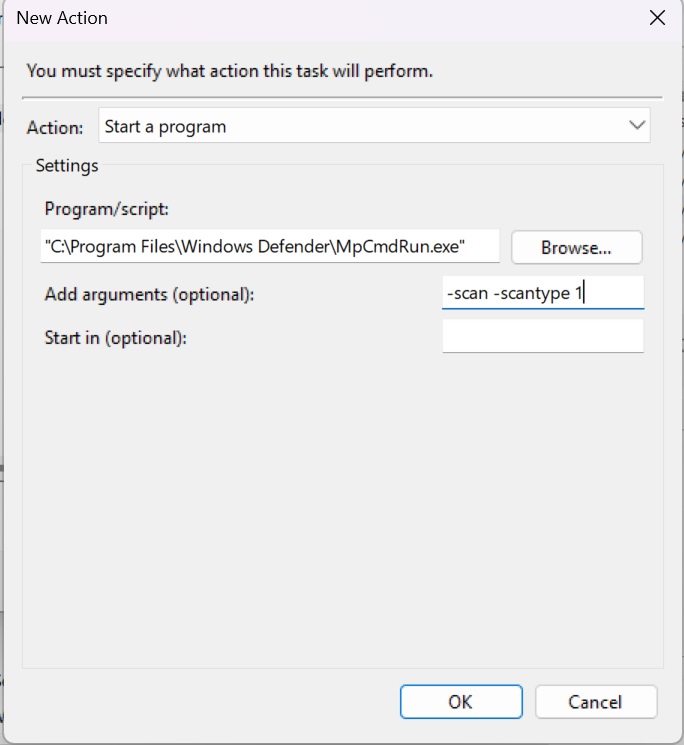
لا يوجد فحص سريع يومي باستخدام Defender
افتراضيًا، لا يقوم Defender بإجراء عمليات فحص يومية للفيروسات لأسباب تتعلق بالأداء، ولكنه يبدأ عمليات الفحص هذه فقط عند الضرورة، على أبعد تقدير بعد أسبوع واحد.
ومع ذلك، يجب استيفاء عدد من المتطلبات الأساسية لهذا:
- تم إجراء الفحص السريع السابق بعد تثبيت آخر تحديث للاستخبارات الأمنية. تحتوي هذه التحديثات، من بين أشياء أخرى، على تعريفات محدثة للفيروسات. يقوم Defender بتنزيلها من السحابة على فترات منتظمة.
- لم يتم إلغاء تنشيط الحماية في الوقت الفعلي منذ آخر فحص سريع.
- تم إعادة تشغيل الكمبيوتر.
تقليل حجم المسح الضوئي: استبعاد أنواع الملفات
هناك طريقة أخرى لتسريع برنامج مكافحة الفيروسات وهي تقليل عدد الملفات التي يقوم بفحصها. يمكنك تحقيق ذلك بطريقتين: إما استبعاد أنواع معينة من الملفات من الفحص أو تنظيف جهاز الكمبيوتر الخاص بك بالكامل وحذف الملفات الكبيرة على وجه الخصوص.
في معظم الحالات، تهاجم البرامج الضارة الملفات القابلة للتنفيذ مثل ملفات EXE أو COM أو JAR أو PIF أو SCR أو BAT، ولكنها تهاجم أيضًا المستندات المكتبية التي تحتوي على وحدات ماكرو بتنسيق DOC وDOCX وXLS وXLSX وPPT وPPTX وDOT وXLT وملفات PDF وملفات الأرشيف ذات الامتدادات ZIP وRAR و7Z وTAR وARJ وCAB وLHA وLZH وملفات البرامج النصية والتحكم (VBS، JS، وCMD) بالإضافة إلى حزم التثبيت بتنسيقات MSI (Windows)، وAPK (Android)، وDMG (Mac OS). هناك أيضًا ملفات النظام (SYS وOCX) وبعض التنسيقات الأخرى مثل RTF وXML وSWF.
ولذلك يجب دائمًا تضمين أنواع الملفات هذه في عمليات فحص برنامج مكافحة الفيروسات. ويمكن تجاهل الملفات الأخرى، مثل المجموعة الكبيرة من ملفات الرسومات والصوت، دون التعرض لأية مخاطرة كبيرة. ومع ذلك، قد يؤدي هذا إلى تقليل وقت فحص البرنامج بشكل كبير.
توفر كل حزمة مكافحة فيروسات خيار استبعاد أنواع معينة من الملفات. في كثير من الأحيان يتم استبعاد البعض بالفعل.
في Defender، انقر فوق “الحماية من الفيروسات والتهديدات”، وانتقل إلى “إدارة الإعدادات” ضمن “إعدادات الحماية من الفيروسات والتهديدات”، ثم قم بالتمرير لأسفل وانقر على “إضافة أو إزالة الاستثناءات”. انقر فوق “إضافة استبعاد”، وحدد “نوع الملف”، وأدخل امتداد الملف، على سبيل المثال BMP، وانقر فوق “إضافة”.
يمكنك أيضًا استبعاد ملفات فردية أو مجلدات كاملة من عمليات الفحص. في Defender، يتم ذلك عبر نفس القائمة التي تستخدمها لتحديد أنواع الملفات للفحص.
تثبيت التطبيقات على Dev-Drive
منذ الإصدار 11 23H2، يوفر Windows خيار إعداد محركات أقراص المطورين، أو محركات التطوير لفترة قصيرة.
تتم تنسيق محركات الأقراص هذه باستخدام نظام الملفات ReFS، الذي يوفر سرعة وصول عالية، خاصة للكميات الكبيرة من البيانات.
يعمل Defender أيضًا على محركات أقراص المطورين من خلال فحص الفيروسات غير المتزامن. بدلاً من فحص الملف بحثًا عن الفيروسات قبل فتحه، كما هو الحال في التشغيل العادي، يتم الفحص في هذا الوضع فقط بعد تحميل الملف، مما يؤدي إلى تسريع بدء التطبيقات وتنفيذها.
ومع ذلك، فإن ميزة السرعة هذه تأتي على حساب الأمان.
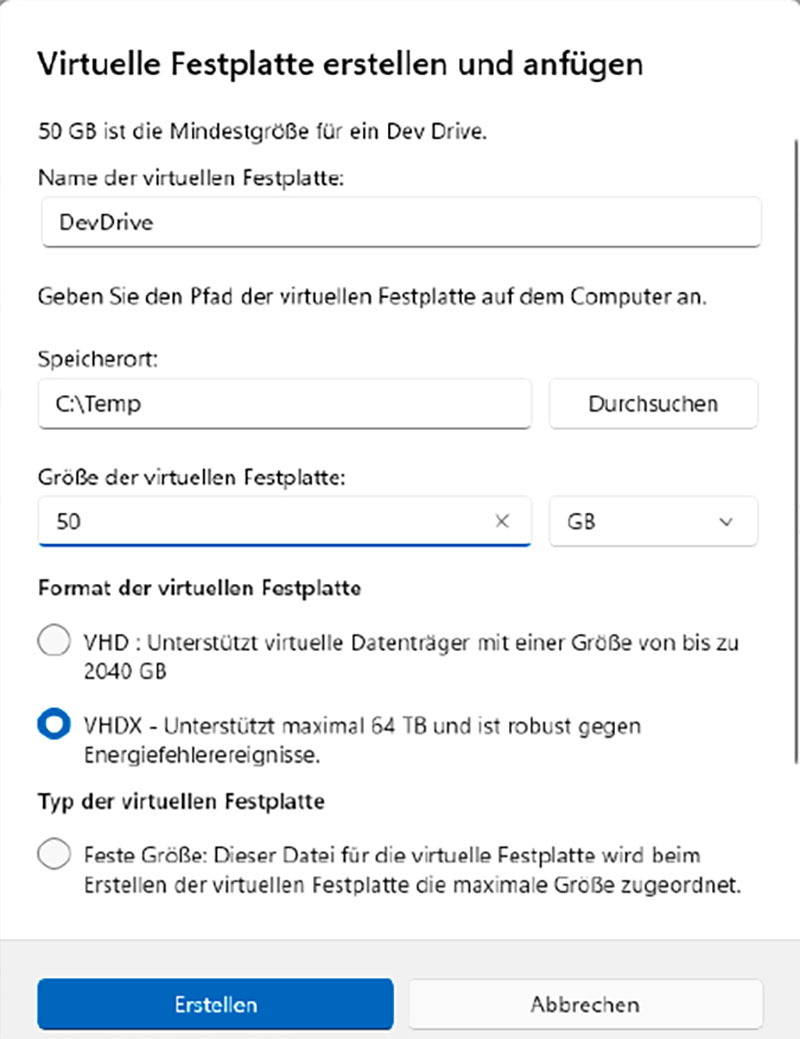
يجب أولاً تهيئة محركات أقراص Dev. يرجى ملاحظة أن حجم محركات الأقراص هذه يجب أن لا يقل عن 50 جيجابايت. نظرًا لأن نظام الملفات ReFS غير قابل للتمهيد، فلا يمكنك استخدام محرك أقراص التطوير كمحرك أقراص النظام.
لإنشاء محرك أقراص مطور، افتح “الإعدادات” في قائمة “ابدأ” وانقر على “النظام > التخزين > إعدادات التخزين المتقدمة > الأقراص ووحدات التخزين > إنشاء محرك أقراص مطور”.
في معظم الحالات، أسهل طريقة هي إنشاء قرص ثابت افتراضي (VHD)، والذي يحتفظ بعد ذلك بمحرك التطوير.
لذلك، انقر فوق “إنشاء VHD جديد”. في النافذة التالية، قم بتسمية القرص الصلب، وحدد موقع التخزين (يمكن أن يكون مجلدًا أو مجلدًا فرعيًا) وحدد الحجم. يجب أن يحتوي محرك أقراص التطوير على 50 جيجابايت على الأقل. يمكنك ترك كافة الإعدادات الأخرى كما هي. ثم انقر على “إنشاء”.
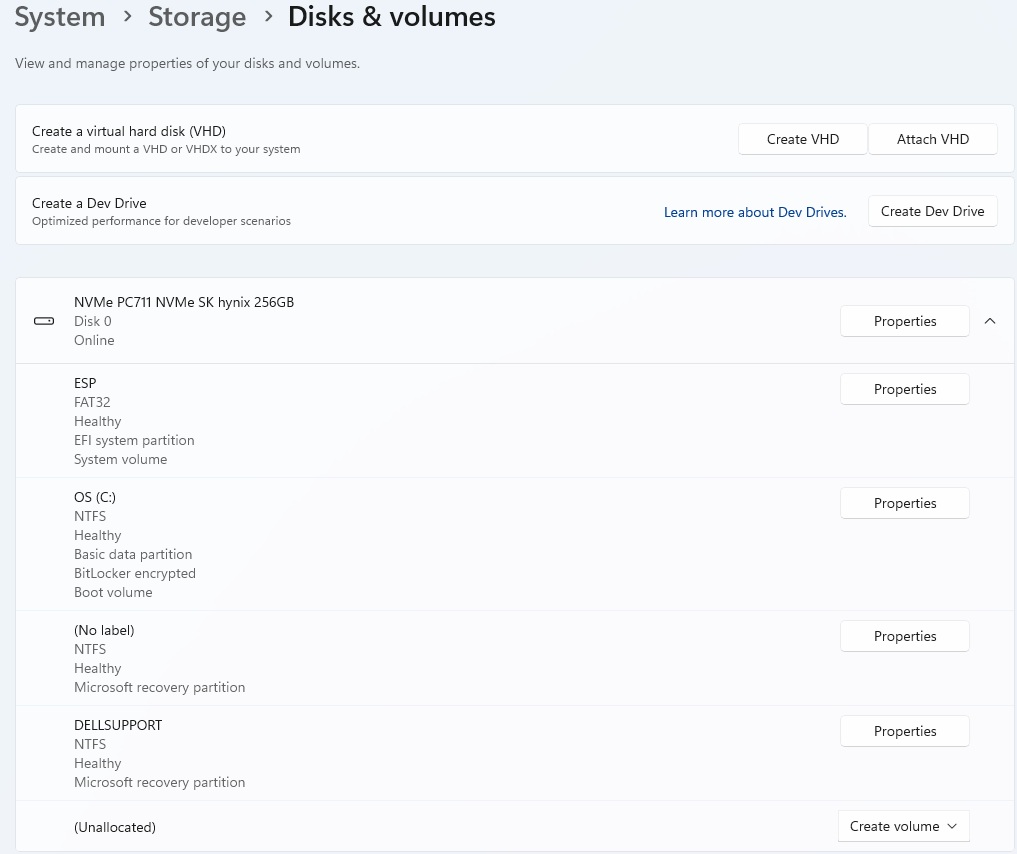
تحقق الآن مما إذا كانت حماية محرك الأقراص dev نشطة بالفعل. انقر على أيقونة “أمان Windows” في الركن الأيمن السفلي من شريط المهام، وحدد “الحماية من الفيروسات والتهديدات”، ثم انتقل إلى “إعدادات الحماية من الفيروسات والتهديدات”، وانقر على “إدارة الإعدادات”.
في النافذة التالية، يجب ضبط مفتاح “Dev Drive Protection” على “On”. بعد النقر على “إظهار وحدات التخزين”، يجب أن يظهر محرك التطوير الذي تم إنشاؤه حديثًا في النظرة العامة. سيظهر محرك الأقراص هذا أيضًا في Explorer بحرف محرك الأقراص الخاص به.
صممت Microsoft محركات أقراص التطوير لمطوري البرامج الذين يمكنهم حفظ مشاريعهم واختبارها عليها دون تدخل حماية Defender باستمرار. ومع ذلك، يمكنك أيضًا استخدام محركات الأقراص هذه للتطبيقات الأخرى التي تتطلب أداءً عاليًا.
ظهرت هذه المقالة في الأصل على منشورنا الشقيق PC-WELT وتمت ترجمتها وتعريبها من الألمانية.